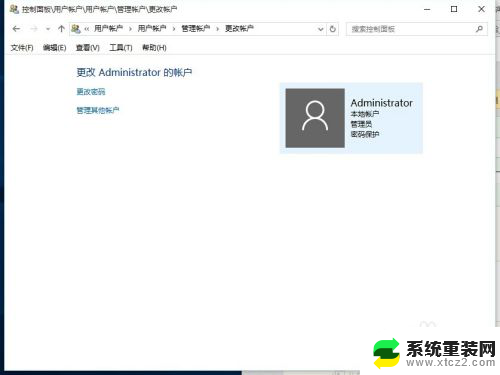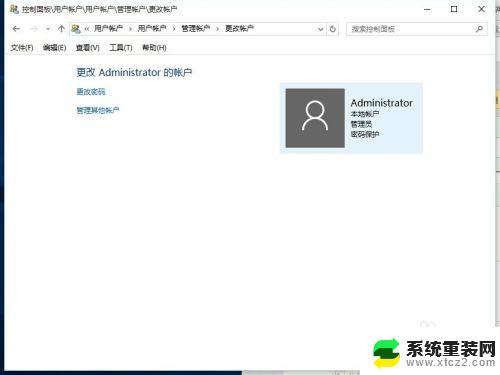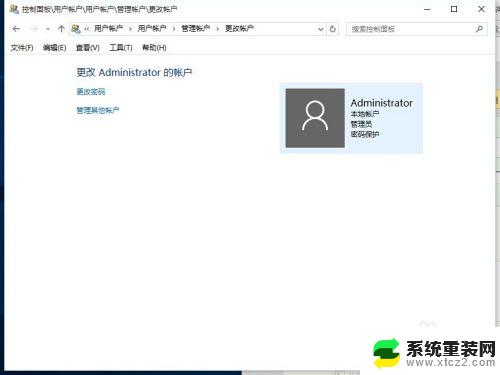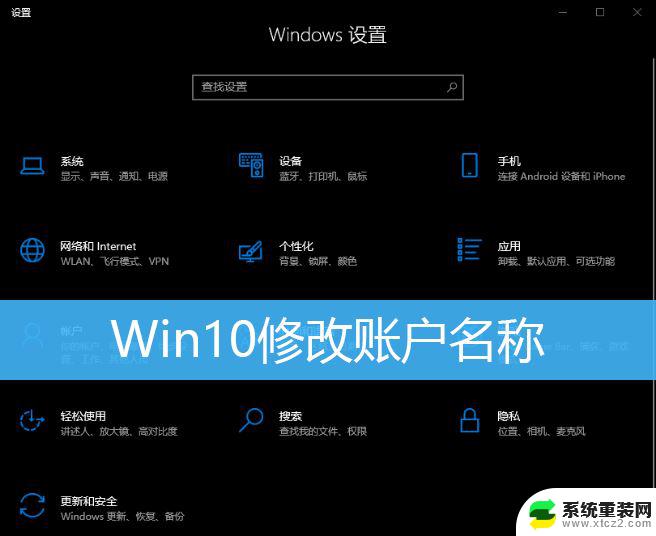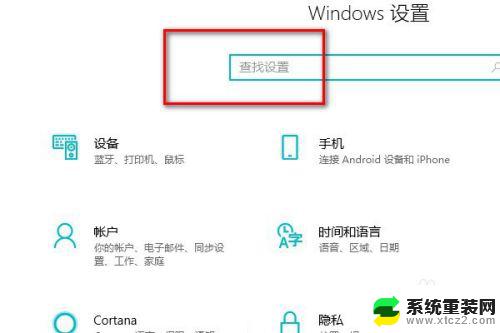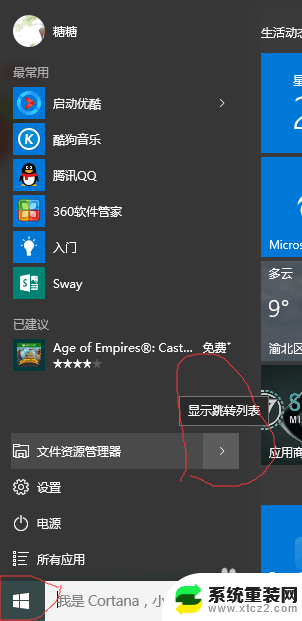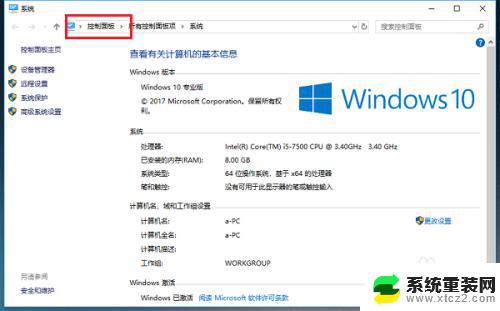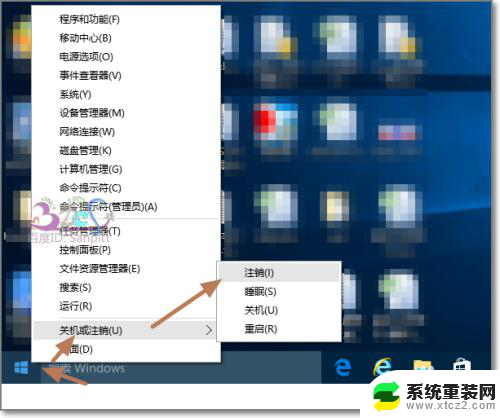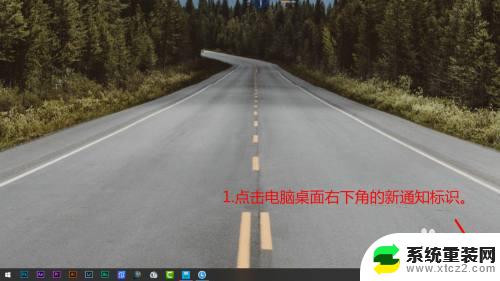win10怎样更改账户名称 如何在win10中更改账户的名称
win10怎样更改账户名称,在使用Windows 10操作系统时,我们常常会遇到需要更改账户名称的情况,无论是为了个性化账户,还是为了更好地管理电脑使用者,更改账户名称都是一项非常实用的操作。那么在Windows 10中,如何进行账户名称的更改呢?以下将为大家详细介绍。无论是通过设置界面还是使用命令提示符,Win10都提供了多种便捷的方式来更改账户名称,让我们一起来了解一下吧!
具体方法:
1.更改账户的名称,最主要的就是选择对更改的位置。很多win10专业版用户在个人账户中心是无法更改账户名称的
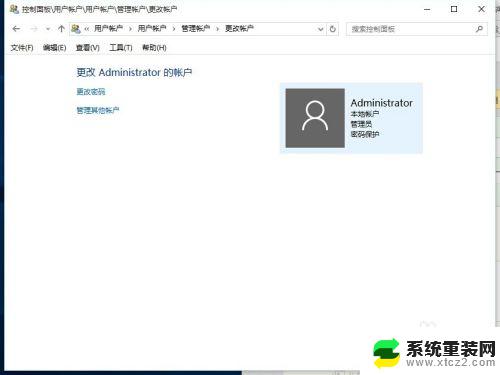
2.我们首先在左下角的开始处,点击鼠标右键(不是左键)。找到“计算机管理”并点击打开我们电脑的“计算机管理”。
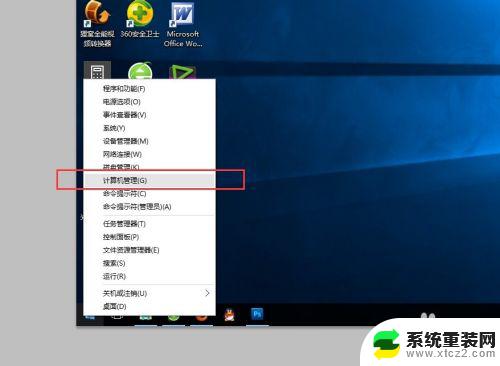
3.在左侧依次找到:“本地用户和组”以及下面的“用户”,点击“用户”之后。我们可以在右侧看到我们电脑的常用用户。
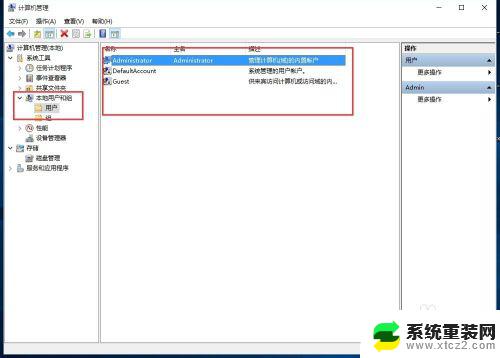
4.右键点击Administrator,在下拉菜单中选择“重命名”
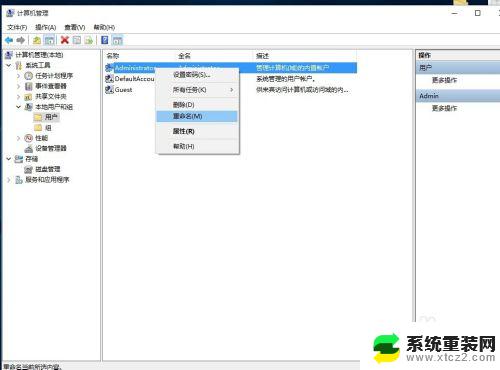
5.重命名之后,就会显示我们的新的用户名。
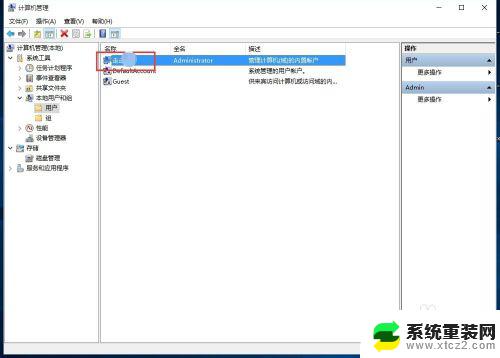
6.重新命名之后的电脑账户名字就会更改成新的名字了,在电脑启动的时候,账户名称也会随之修改的。

以上就是Win10更改账户名称的全部内容,如果您需要更改账户名称,可以按照这些步骤进行操作,希望这些步骤能对您有所帮助。